系统之家win7系统更换固态硬盘后出现卡顿现象的解决方法
发布日期:2016-10-12 作者:小白装机大师 来源:http://www.laojiuxitong.com
系统之家win7系统更换固态硬盘后出现卡顿现象的解决方法?
我们在操作系统之家win7系统电脑的时候,常常会遇到系统之家win7系统更换固态硬盘后出现卡顿现象的问题。那么出现系统之家win7系统更换固态硬盘后出现卡顿现象的问题该怎么解决呢?很多对电脑不太熟悉的小伙伴不知道系统之家win7系统更换固态硬盘后出现卡顿现象到底该如何解决?其实只需要首先需要修改注册表,运行regedit,打开注册表编辑器。依次定位至HKEY_Local_Machine\sYsTEM\CurrentControlset\Control\Power\Powersettings\0012ee47-9041-4b5d-9b77-535fba8b1442\0b2d69d7-a2a1-449c-9680-f91c70521c60,把attributes从1改为2。就可以了。下面系统之家小编就给小伙伴们分享一下系统之家win7系统更换固态硬盘后出现卡顿现象具体的解决方法:
1、首先需要修改注册表,运行regedit,打开注册表编辑器。
2、依次定位至HKEY_Local_Machine\sYsTEM\CurrentControlset\Control\Power\Powersettings\0012ee47-9041-4b5d-9b77-535fba8b1442\0b2d69d7-a2a1-449c-9680-f91c70521c60,把attributes从1改为2。
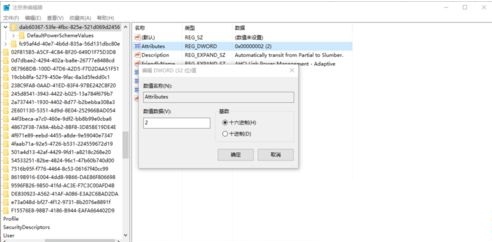
3、同上,HKEY_Local_Machine\sYsTEM\CurrentControlset\Control\Power\Powersettings\0012ee47-9041-4b5d-9b77-535fba8b1442\dab60367-53fe-4fbc-825e-521d069d2456,把attributes从1改为2。
4、打开开始——设置——系统——电源和睡眠——其他电源设置——更改计划设置——更改高级电源设置。
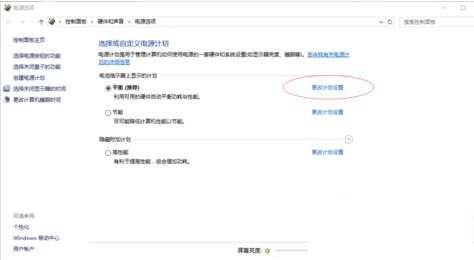
5、展开“硬盘”,把“AHCi Link Power Management- HiPM/diPM”下的选项都改成“Active”,把“AHCi Link Power Management - Adaptive”下的选项都设置成“0 ms”。
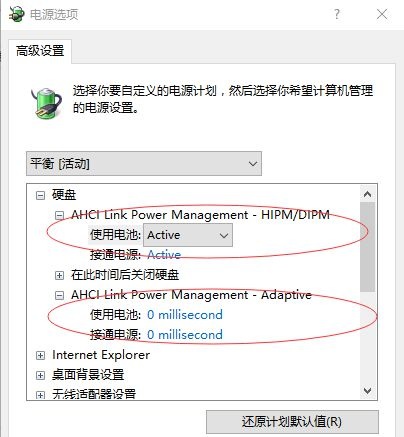
6、以及把“PCi Express”下的“链接状态电源管理”都设置成“关闭”,并点击确定。
系统下载推荐

小白Ghost Win10 64位 专业版 2019.05 更新日期:2019-05-04

小白GHOST Win7 32位 旗舰版 2019.05 更新日期:2019-05-04

小白Ghost Win8.1 64位 装机版 2019.05 更新日期:2019-05-04

小白GHOST WIN7 64位 旗舰版 2019.05 更新日期:2019-05-04

小白GHOST XP SP3 装机版 2019.05 更新日期:2019-05-04

小白Ghost Win10 32位 专业版 2019.05 更新日期:2019-05-04


